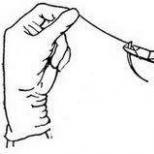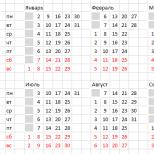Program na čítanie elektronických kníh. Ako pracovať s kalibrom programu Caliber v ruštine
Hoci na internete nájdete takmer akúkoľvek knihu v najbežnejších formátoch (EPub, FB2, Mobi), stále sa občas stretneme s takým problémom, ako je prevod jedného formátu do druhého. Okrem toho je oveľa pohodlnejšie spravovať knižnicu na počítači ako v čítačke. Je na to veľa dôvodov. Pohodlie rozhrania, rýchlosť spracovania súborov, kapacita zariadenia. Aj keď vaše zariadenie pojme tisíce kníh, rýchlosť indexovania takejto knižnice bude stále nižšia ako na bežnom počítači. A hľadať v čítačke potrebnú knihu nebude také pohodlné. Je lepšie uložiť knižnicu do počítača a poslať čitateľovi niekoľko kníh, ktoré práve čítate. A tu prichádzajú na záchranu špeciálne programy. Uvažujme dnes o jednom z takýchto programov - Calibre.
Program je zadarmo, čo je nepochybne jedna z výhod. Okrem toho sa ľahko inštaluje a má pohodlné ruské rozhranie. Ak si chcete stiahnuť program, prejdite na jeho oficiálnu webovú stránku http://calibre-ebook.com/ a kliknite na „STIAHNUŤ KALIBER“
Vyberieme požadovaný systém, na ktorý program nainštalujeme.

V okne, ktoré sa otvorí, vyberte stiahnutie najnovšej verzie programu - Stiahnuť kaliber ...

Nájdite stiahnutý inštalačný súbor „caliber-х.х.х.msi“ vo svojom počítači (zvyčajne v priečinku „My Documents / Downloads“) a spustite ho dvojitým kliknutím. Číslo х.х.х. zmeny s vydaním nových verzií.
Oboznámime sa s licenčnou zmluvou, súhlasíme s ňou a pokračujeme v inštalácii. Po dokončení spustite program kliknutím na tlačidlo „Dokončiť“.

Otvorí sa sprievodca nastavením aplikácie. V prvom kroku si môžete vybrať jazyk inštalácie a priečinok na uloženie knižnice.


Ak ste si vybrali Kindle ako svoje zariadenie, potom môžete preskočiť ďalší krok – v skutočnosti to duplikuje odosielanie kníh do Kindle e-mailom. Stačí kliknúť na tlačidlo Ďalej.

Všetko. Tým je nastavenie programu dokončené - môžete pokračovať v používaní. Kliknutím na tlačidlo "Dokončiť" spustíte program.

Otvorí sa hlavné okno programu.

Ak už máte knihy uložené v počítači, môžete ich pridať do knižnice Calibre. Stlačte tlačidlo "Pridať knihy" a vyberte knihy, ktoré chceme pridať do knižnice.

Alebo stlačte šípku vedľa tlačidla "Pridať knihy" a vyberte hľadať a pridať knihy zo zadaného priečinka. Ak v tomto prípade nie sú nakonfigurované filtre podľa formátov kníh, pridajú sa všetky dokumenty z tohto priečinka, ktoré možno iba čítať.

Pomocou tohto tlačidla môžete nakonfigurovať aj automatické pridávanie kníh do knižnice. Ak to chcete urobiť, vyberte v rozbaľovacom zozname najnižšiu položku „Konfigurovať pridávanie kníh“ a vyberte kartu „Automatické pridávanie“

Ďalej označíme priečinok, do ktorého budeme knihy ukladať, stlačíme tlačidlo použiť a reštartujeme Calibre. Teraz môžeme do tohto priečinka okamžite stiahnuť súbory z internetu a zobrazia sa v knižnici Calibre. Teraz máme knižnicu a môžeme si ju prehliadať, ako chceme – podľa autorov, jazykov, sérií, formátov atď.

Dvojitým kliknutím na názov knihy v knižnici si ju môžete prečítať pomocou vstavanej čítačky. Máme ale záujem program používať v spojení s naším elektronickým čítacím zariadením, takže prejdime k ďalšiemu kroku – pripojeniu čítačky k počítaču. Po pripojení nášho zariadenia k počítaču pomocou kábla USB uvidíme, že v hornom menu máme dve ďalšie tlačidlá „Odoslať do zariadenia“ a „Zariadenie“

Kliknutím na tlačidlo „Zariadenie“ uvidíme obsah našej čítačky a budeme môcť z nej skopírovať knihy do knižnice Calibre. Ak chceme skopírovať knihu z knižnice do čítačky, potom znova prejdite do knižnice kliknutím na tlačidlo „Knižnica“. Vyberieme knihu alebo knihy, ktoré chceme odoslať do čítačky a stlačíme tlačidlo „Odoslať do zariadenia“ (ak má zariadenie navyše pamäťovú kartu, potom si môžete vybrať miesto uloženia knihy – v hlavnej pamäti resp. na pamäťovej karte).

V spodnej časti okna programu môžete sledovať priebeh úlohy:
Ak sa nám z nejakého dôvodu nepodarilo nájsť knihu vo formáte, ktorý naše zariadenie podporuje, tak ju môžeme pomocou Calibre previesť do formátu, ktorý potrebujeme, a to sa robí ako sa hovorí „za chodu“ – t.j. súčasne s odoslaním knihy do zariadenia. Vyberieme aj knihu v knižnici a odošleme ju do zariadenia. Program ho automaticky skonvertuje do požadovaného formátu a načíta do čítačky (samozrejme to neplatí pre formáty ako PDF a DjVu). Potom môžete bezpečne odpojiť zariadenie od počítača výberom položky ponuky „Vysunúť zariadenie“.

To samozrejme nie je všetko, čo tento úžasný program dokáže. Tento článok popisuje iba základné kroky s programom Caliber, ktoré možno budete potrebovať na pohodlnú správu knižnice a konverziu súborov z jedného formátu do druhého. Môžete pokračovať v skúmaní všetkých jeho možností na vlastnú päsť a vyťažiť z jeho využitia maximum. Ďakujem za tvoju pozornosť! Dobré knihy a príjemné čítanie!
Časť 1: spravujte knižnicu, čítajte knihy, zdieľajte knižnicu
Trh s elektronickými knihami spĺňa požiadavky veľmi náročného zákazníka. Ešte príjemnejšie je, že tieto zariadenia sú čoraz dostupnejšie a technologicky vyspelejšie. Spolu s podporou mnohých formátov dokumentov však neexistuje funkčný softvér na prácu s elektronickými knihami. Výsledkom je, že používateľ je spokojný s obmedzenými nástrojmi pripravenými na použitie.
Jedným z najpálčivejších problémov je vytvorenie elektronickej knižnice v počítači, po ktorej nasleduje synchronizácia cez USB alebo bezdrôtové pripojenie. Export kníh vo formáte vhodnom na čítanie na zariadení je rovnako dôležitý. Calibre vám s týmito úlohami môže pomôcť.
V skutočnosti bola nekompatibilita formátov, softvéru a operačných systémov impulzom pre vývoj Calibre v roku 2006. Kovid Goyal, autor projektu, vytvoril prevodník knihy na LRF, ktorý je relevantný pre Sony Reader. Odvtedy program získal mnoho funkcií a beží pod Windows, Mac OS a Linux (recenzia sa bude zaoberať verziou pre Windows). Hlavné funkcie programu sú odhalené v nasledujúcich oblastiach:
- Vedenie knižnice
Program umožňuje ukladať knihy rôznych formátov, spájať ich do zbierok, upravovať metadáta (informácie o autorovi, vydavateľovi a pod.), vyhľadávať informácie o knižnici, vykonávať operácie so súbormi, ako je import, export, mazanie. - Čítanie kníh
Calibre je možné použiť na čítanie alebo náhľad kníh v CBZ, CBR, CBC, CHM, DJVU, DOCX, EPUB, FB2, HTML, HTMLZ, LIT, LRF, MOBI, ODT, PDF, PRC, PDB, PML, RB, RTF, Formáty SNB, TCR, TXT, TXTZ, s jednoduchou navigáciou a prispôsobením zobrazenia stránky. - webový server
Zadná strana Calibre je jednou z najzaujímavejších funkcií, ktorá používateľom umožňuje prístup k elektronickej knižnici cez prehliadač. Webový shell je potrebný pri práci s množstvom zariadení cez bezdrôtové pripojenie, ako aj na organizovanie prístupu ku knižnici cez lokálnu sieť alebo cez internet. - Zhromažďovanie a ukladanie správ z internetových zdrojov
Táto funkcia je na prvý pohľad čisto RSS agregátor. V prípade Calibre môžete vytvoriť súbor z informačných kanálov RSS na čítanie na elektronickom zariadení, a to aj podľa plánu. - Synchronizácia zariadení
Calibre podporuje všetky druhy zariadení od známych predajcov a umožňuje sťahovať knihy rôznymi spôsobmi: cez internet, cez lokálnu sieť alebo priamo po pripojení cez USB kábel. - Konverzia formátov elektronických kníh
Program má vstavaný výkonný konvertor, ktorý pracuje s populárnymi formátmi súborov (pozri vyššie) a exportuje do AZW3, EPUB, FB2, OEB, LIT, LRF, MOBI, HTMLZ, PDB, PML, RB, PDF, RTF, SNB, TCR, TXT, TXTZ. Vďaka tomu je možné knihu jednoducho uložiť v požadovanom formáte a ihneď odoslať do zariadenia alebo poslať emailom. - Podpora pluginov
Je tiež dôležité, aby Calibre podporoval rozšírenia. Vďaka tomu majú používatelia možnosť zlepšiť funkčnosť programu povolením tejto alebo tej možnosti na voľnej nohe prostredníctvom pluginu. Ak chcete, môžete si napísať svoj vlastný doplnok zodpovedajúci stránke vývojára.
Dokumentácia je dostupná iba v angličtine a nie všetky kľúčové funkcie boli preskúmané v mnohých recenziách Calibre. Nedá sa povedať, že agregátor správ alebo webový server sú menej zaujímavé ako konvertor kníh. Preto má zmysel podrobne zvážiť nástroje programu.
Prvé spustenie Calibre
V prvom kroku vás sprievodca nastavením Calibri vyzve, aby ste vybrali miesto uloženia kníh, ako aj lokalizáciu. Zoznam obsahuje ruštinu, ale preklad je slabý. Z tohto dôvodu pri oboznamovaní sa s programom dochádza k chvíľam nedorozumenia. Z väčšej časti je však preklad prijateľný.
Druhým krokom je výber zariadenia na synchronizáciu s Calibri. Podporuje sa pôsobivý počet zariadení od týchto výrobcov: Amazon, Android, Apple, Barnes & Noble, SONY (pozri snímku obrazovky). Ak zariadenie nie je uvedené, môžete vybrať všeobecný profil.
Podľa výberu sa otvorí prístup k niektorým možnostiam a ďalším informáciám. Ak chcete napríklad synchronizovať s aplikáciami v systéme iOS, možno budete musieť v budúcnosti nakonfigurovať virtuálny server Calibre (pozri príslušnú kapitolu recenzie), čo bude oznámené. V prípade Kindle, ak sa odosielanie kníh vykonáva cez internet, môžete zadať e-mail príjemcu.
Po zatvorení dialógového okna sa program spustí. O rozhraní by sa malo povedať niekoľko slov. Faktom je, že väčšina komentárov používateľov sa nevzťahuje na funkčnú, ale na vizuálnu stránku programu. Shell Calibre používa multiplatformovú knižnicu, v dôsledku čoho je „nenatívne“ rozhranie trochu vyradené zo všeobecného štýlu Windows. Výraznejším nedostatkom je nie vždy plynulé rolovanie zoznamov a otváranie dialógov, pomalá odozva vo všeobecnosti.
Tieto „drsnosti“ sú však plne kompenzované funkčnosťou Calibre a najmä multiplatformových: tu si môžete pripomenúť podporované zariadenia a OS, medzi ktorými je možný import, export a synchronizácia.
Panel nástrojov Calibre má jasné rozlíšenie podľa funkcie, všetky akcie sú zoskupené a vykreslené ako tlačidlá na paneli akcií v hornej časti okna. Režim celej obrazovky umožňuje zobraziť všetky dostupné príkazy na paneli, no v kompaktnejšom režime jeden pruh nestačí.
Ikony je možné zmenšiť a umiestnenie tlačidiel sa konfiguruje v časti „Panel s nástrojmi“. Kontextové ponuky, stĺpce a ďalšie prvky rozhrania je možné upraviť.
Vedenie knižnice
Hlavné okno programu predstavuje knižnica, ktorá je jadrom programu a jeho hlavným nástrojom. Filtrovanie podľa atribútov a vyhľadávanie (prehliadač značiek) sú dostupné v ľavom paneli. Centrálny stĺpec je vyhradený pre zoznam kníh. Vpravo - informácie o vybranej položke zoznamu, prevzaté z metadát knihy. Režimy prepínania sú dostupné v spodnej časti okna, kde môžete dodatočne skryť jeden z bočných panelov alebo prepnúť režim zobrazenia kníh – vo forme obálok alebo mriežky. Vďaka tomu sú panely flexibilne konfigurovateľné, vďaka čomu je prezeranie kníh informatívne a pohodlné.

Na začiatku je aktivovaná väčšina stĺpcov v Calibre: autor, dátum, veľkosť, odhad atď. Ak chcete zmeniť zavedené poradie, musíte použiť kontextové menu kliknutím na ľubovoľnú hlavičku zoznamu alebo pretiahnuť hlavičku stĺpca na požadované umiestnenie. Pomocou jazyka šablón môžete vytvárať stĺpce s vlastnými údajmi vrátane metadát (možnosť „Pridať vlastný stĺpec“).
Existuje niekoľko spôsobov, ako pridať knihy. Najviditeľnejšie je tlačidlo Pridať knihy na paneli nástrojov. Z dostupných možností v rozbaľovacom zozname - pridanie knihy z jedného adresára (možnosť 1), pridanie predmetu do podadresárov (možnosť 2) alebo niekoľkých (možnosť 3) kníh do adresára. Je tiež povolené vytvoriť prázdnu položku alebo pridať knihu podľa čísla.
Všimli sme si, že na pridanie malého počtu kníh stačí pretiahnuť knihy do okna, pridávanie priečinkov a katalógov je však možné iba cez rozhranie. Treba si však dávať pozor, pretože v dôsledku nevyberaných dovozov sa budete musieť popasovať s čistením zoznamu nepotrebných prvkov. Má tiež zmysel definovať zoznam na ignorovanie súborov v ponuke „Pridať knihy“ na karte „Automatické pridávanie“.
Druhým spôsobom, ako doplniť knižnicu, je vyhľadávanie a nákup kníh z verejných a komerčných zdrojov (akcia „Stiahnuť knihy“). Calibre poskytuje iba obal na vyhľadávanie podľa názvu, autora a kľúčových slov. Ostatné funkcie (nákup, sťahovanie) sú dostupné cez prehliadač po prechode na stránku. Zoznam obchodov je prispôsobiteľný, vylúčením nepotrebných prvkov môžete optimalizovať vyhľadávanie.
Zjavne nie je dostatok zdrojov v ruskom jazyku, s výnimkou tých, ktoré sú na konci zoznamu. Dostupné vyhľadávanie v ruštine nepokrýva najširšiu oblasť: v skutočnosti ide o informácie z.


Keď pridáte knihu, súbory sa automaticky uložia do vášho počítača do podpriečinkov, zoradené podľa atribútov „Autor“ a „Názov“. Nemá zmysel pridávať súbory do adresára Calibre samostatne: budú odstránené.
Metadáta sú pre každú knihu uložené v samostatnom súbore metadata.db, čo je vhodné aj na presun databázy, vytvorenie záložnej kópie alebo povedzme na synchronizáciu s Dropboxom alebo podobnými službami. S Diskom Google však v čase písania tohto článku táto aplikácia je. Import alebo export knižníc do iného počítača je jednoduchý – stačí len presunúť priečinok s knihami a určiť ho v sprievodcovi nastavením.
Vďaka virtuálnym knižniciam je možné knihy organizovať do zbierok. Rozhranie podporuje karty („Zobraziť virtuálne knižnice ako karty“), vďaka čomu je správa veľkej knižnice ešte pohodlnejšia. Vďaka tomu budú potrebné knihy vždy po ruke a hľadanie nie je také žiadané.
Mimochodom, vyhľadávanie vo viacerých virtuálnych knižniciach nie je podporované, prebieha len v spoločnej databáze. Inak je táto funkcia integrovaná v celom Calibre. Nad stredovým stĺpcom je k dispozícii rýchle vyhľadávanie, ktoré funguje ako filter. Ďalším spôsobom zobrazenia je režim Rýchly náhľad: zvýraznením hodnoty v stĺpci a stlačením Q sa sprístupní zoznam podľa zvoleného kritéria: napríklad podľa autora, vydavateľa, žánru.

Rozšírené vyhľadávanie (tlačidlo vľavo) umožňuje vyhľadávanie podľa obsahu aj podľa polí. Vo vstupnom riadku je povolené používať logické operátory, regulárne výrazy, značky. Žiadosti je možné uložiť pre budúce použitie (na tento účel použite pole v pravom hornom rohu).
Editor metadát
Skúsenosti s Calibre naznačujú, že vyhľadávanie je obzvlášť efektívne pri používaní metadát. Čím viac informácií o súbore máte, tým je pravdepodobnejšie, že ho rýchlo nájdete prostredníctvom prehliadača značiek.
V dialógovom okne úprav sú k dispozícii polia ako názov, autor, séria, značky, text / komentár HTML a iné. Ak máte číslo ISBN knihy, najľahšie získate potrebné informácie z internetu pomocou údajov služieb isbndb.com, Amazon, Google Books. V nastaveniach sú predvolené zdroje a označené polia pre import informácií, stiahnuté metadáta je možné porovnať s predchádzajúcimi informáciami.

Vo všeobecnosti sa pri práci s metadátami hodí niekoľko vecí. Najprv je možné knihy upravovať v poradí, v akom sú na rade, zvýraznením v zozname a stlačením tlačidla Upraviť. Pri importe dát z internetu stačí vybrať súbory, zvoliť príkaz "Načítať metaúdaje a obaly" - všetky súbory budú spracované v poradí, v akom budú na rade. Druhý bod - aj v manuálnom režime sa mnohé polia nemusia vypĺňať od začiatku, stačí použiť rozbaľovacie zoznamy v poliach. A do tretice, editor podporuje vyhľadávanie a nahrádzanie, ako aj regulárne výrazy.
Čítanie kníh v Calibre
Prehliadač Calibre je dostupný v samostatnom okne kliknutím na tlačidlo Zobraziť na paneli akcií. Súbor na čítanie je možné vybrať v okne knižnice aj priamo cez menu aplikácie.

Hore je navigačná oblasť, odkiaľ môžete prejsť na pozíciu v texte alebo kurzorom. K dispozícii je textové vyhľadávanie. V kapitolách je možné prechádzať cez výsuvný panel „Obsah“, príslušné tlačidlo sa nachádza naľavo od oblasti zobrazenia. V dokumente je možné vytvárať záložky. Referenčný režim umožňuje, keď umiestnite kurzor nad text, zistiť súradnice konkrétnej časti odseku vo forme čísla a potom sa kurzorom zadá do poľa skoku.
Okno môžete zväčšiť na plnú veľkosť alebo prepnúť do režimu celej obrazovky. Stránky sa otáčajú pomocou kláves alebo tlačidiel na paneli. Je možné prepnúť do viacvláknového režimu (bez stránkovania), ale z nejakého dôvodu nie je možné prepnúť na dvojstránkové zobrazenie. Taktiež neexistujú žiadne iné, pre diváka celkom zrejmé možnosti: prispôsobiť sa šírke alebo veľkosti okna. Ďalšie „drobnosti“, ktoré sú známe z ich prítomnosti v e-knihách: chýba možnosť prepnutia do režimu „nočného“ čítania, nemožno v knihe zanechávať poznámky.
Na druhej strane je v tejto aplikácii Calibre k dispozícii veľa vizuálnych možností: výber typu písma, nastavenie polohy textu na stránke, farieb, pozadia a prevrátenia. Zobrazenie stránok sa ovláda aj pomocou zrozumiteľnej syntaxe CSS, v záložke „Custom Style Sheet“ si môžete pridať šablónu štýlov. Na tematickom fóre Mobileread sú pripravené príklady, ktoré budú užitočné pre každého, kto nepozná syntax CSS.
Azda najsilnejším aspektom diváka je jeho podpora mnohých formátov. Čítanie súborov PDF je však problematické z dôvodu dlhej doby otvárania, pomalého posúvania obsahu a nesprávneho zobrazenia.

Súbory DJVU sa nedajú otvoriť, aj keď v Calibre existuje zodpovedajúci zásuvný modul, hoci sú v ňom dokonale rozpoznané.
Na prechod na kvalitatívne novú úroveň teda tejto aplikácii chýba niekoľko štandardných možností a bezkonfliktné rozpoznávanie aspoň formátov DJVU a PDF.
Zdieľanie knižnice
Zdieľanie môže byť potrebné, ak je potrebné knihu preniesť do iného zariadenia (Kindle, Android, iOS) cez lokálnu sieť, cez bezdrôtové pripojenie alebo cez internet. V prípade iOS je potrebný server na čítanie kníh pre aplikácie ako Stanza alebo Marvin.
Server v skutočnosti nevyžaduje žiadnu predbežnú konfiguráciu. V krajnom prípade by ste mali skontrolovať nastavenia brány firewall alebo antivírusu, aby ste zistili, či port používaný Calibre neblokuje. Konfigurácia prístupu k sieti sa nachádza v sekcii nastavení s rovnakým názvom. Tu môžete tiež nastaviť používateľské meno a heslo pre pripojenie. Pri organizovaní prístupu ku knižnici cez internet je potrebné nakonfigurovať presmerovanie portov na smerovači.
Na spustenie servera použite príkaz "Connect / Share - Start Content Server". Výsledkom je, že obsah servera je dostupný na http: //: 8080 /.

Každá kniha má trvalú adresu a popis na základe metadát. Používateľ môže prechádzať obsahom: virtuálne knižnice, značky, vydavatelia a ďalšie atribúty, sledovať nové položky. Vyhľadávanie je podporované - v predchádzajúcich verziách boli problémy s ruskými názvami, teraz nie sú. K dispozícii sú rôzne režimy zobrazenia, a to aj pre mobilné zariadenia.
Ako vidíte, webový server je pomerne jednoduchý, môžete ho použiť na osobné účely alebo zdieľať knihy s priateľmi. Prinajmenšom pre "plnohodnotnú" verziu servera nie je dostatok prístupových práv, pokročilé nastavenia zabezpečenia. Toto však zjavne nie je prioritná funkcia programu.
Ďalšou sieťovou funkciou Calibre je odosielanie elektronických kníh e-mailom. Na tento účel sa používa zoznam adries. Po odoslaní je možné knihy skonvertovať do jedného alebo viacerých špecifikovaných formátov, špecifikovaných pomocou oddeľovača.
Pre zariadenia so systémom Android je k dispozícii aplikácia, pomocou ktorej môžete vytvoriť bezdrôtové pripojenie Calibre s telefónom.
Mali ste nejaké problémy s čítaním elektronickej knihy kvôli nekompatibilným formátom a softvéru? Alebo ste sa možno rozhodli vytvoriť alebo usporiadať elektronickú knižnicu vo svojom počítači. Čo mám robiť? Používajte špecializovaný softvér. Poďme sa pozrieť na to, čo je program Caliber, ako ho nainštalovať a používať.
Načo to je
Na internete sú knihy v týchto formátoch: EPub, Mobi. Ako ich môžem čítať? Ten existujúci nie vždy zvláda takéto formáty. Ale čo ak je kníh veľa? Dobrým riešením je vytvorenie elektronickej knižnice s následnou synchronizáciou. Je pohodlnejšie ho spravovať z PC ako z čítačky. Vyššia rýchlosť spracovania informácií. Tieto a ďalšie užitočné funkcie rieši program Caliber v ruštine.
Ak čítačka drží veľa kníh, rýchlosť indexovania bude nižšia. Preto je vhodné uložiť knižnicu na PC a do čítačky načítať 1-2 knihy, ktoré práve čítate. Poďme sa pozrieť na to, ako stiahnuť program Caliber a pracovať s ním.
Čo môže Caliber
Nekompatibilita formátov podnietila vývojárov k vytvoreniu programu Caliber. Jeho schopnosti sú nasledovné:
- Spolupracuje s knižnicou. Ukladať knihy v rôznych formátoch, upravovať metadáta;
- Čítanie. Podporuje prácu s 24 formátmi. Má jasnú navigáciu a zobrazenia stránky;
- Možnosť prístupu ku knižnici cez prehliadač;
- Príjem správ z internetových zdrojov;
- Synchronizácia. Funguje so zariadeniami od rôznych výrobcov. Sťahovanie prebieha cez internet, kábel, lokálnu sieť;
- Konverzia. Umožňuje vám uložiť knihu vo formáte, ktorý vám vyhovuje. Potom ho pošlite čitateľovi alebo e-mailu;
- Práca s ďalšími doplnkami. Pomocou pluginov sa funkčnosť programu rozširuje.
Ako nainštalovať
Ak si chcete zadarmo stiahnuť program Caliber v ruštine, prejdite na jeho oficiálnu webovú stránku: http://calibre-ebook.com/. Kliknite na „Stiahnuť Caliber“.
Výber OS.
Otvorí sa okno, kde si stiahneme najnovšiu verziu. Kliknite na odkaz "Stiahnuť".
Sťahovanie sa spustí automaticky. Inštalačný súbor bude mať príponu „msi“. Spustite ho dvojitým kliknutím ľavým tlačidlom myši. Súhlasíme s licenciou. Po dokončení inštalácie stlačte tlačidlo „Dokončiť“.
Otvorí sa sprievodca inštaláciou. Vyberieme jazyk a priečinok, kde bude knižnica umiestnená.
V ďalšom kroku vyberieme zariadenie na čítanie. Snímka obrazovky ukazuje, že sú podporované zariadenia od mnohých výrobcov.
Ak zariadenie nie je uvedené, vyberte všeobecný profil.
V závislosti od výberu budú k dispozícii ďalšie možnosti. Ak ste napríklad vybrali Kindle, odosielanie sa uskutoční cez internet. Teraz môžete zadať poštu príjemcu. Kliknite na tlačidlo Ďalej.
Shell programu používa knižnicu Qt (rámec pre vývoj softvéru v C ++).
Program sa spustí automaticky.
Rozhranie
Všetky funkcie programu sú zoskupené. Sú prístupné pomocou tlačidiel umiestnených v hornej časti okna.
Na ľavej strane je panel, ktorý vám umožňuje spravovať knižnicu. K dispozícii je filter vyhľadávania podľa značiek. Stĺpec v strede zobrazuje zoznam referencií. Vpravo sú informácie o vybranej knihe. Pochádza z metadát.
V spodnej časti sa po stlačení tlačidla „Rozloženie“ zobrazia režimy prepínania. Vďaka tomu je práca pohodlná.
Ako pridať
Kniha sa vkladá dvoma spôsobmi. Nájdeme tlačidlo "Pridať". Keď kliknete na čierny trojuholník, zobrazia sa nasledujúce možnosti:
- Z jedného adresára;
- Berúc do úvahy podkategórie;
- Pridať z archívu;
- Podľa ISBN;
- Nahrajte prázdnu knihu.
Ako čítať
Vyberte knihu, kliknite na „Zobraziť“.
Otvorí sa nové okno. Navigačná lišta sa nachádza v hornej časti. Nechýba vyhľadávanie, možnosť vytvárať záložky tak, aby sa text otváral od miesta, kde ste prestali. Stránky sa posúvajú pomocou tlačidiel, v prípade potreby prepnite do režimu, kedy nie je stránkovanie. Upravte písmo a polohu textu.
Hlavnou výhodou prehliadača je podpora mnohých formátov
Ako preložiť knihu z jedného formátu do druhého
Vyberte knihu a potom kliknite na tlačidlo „Konvertovať“. 
V novom okne vpravo hore vyberte požadovaný formát.
Spravodajské kanály
Vývojári pridali funkciu, ktorá vám umožní čítať správy offline. Stlačte tlačidlo "Zbierať". Otvorí sa zoznam informačných kanálov. Vyberieme zo zoznamu alebo pridáme nový kanál a nastavíme plány sťahovania.
Synchronizácia
Najpohodlnejší spôsob je pomocou kábla. Pre stiahnutie do zariadenia pripojíme čítačku k PC. Vyberte knihu, kliknite na ňu pravým tlačidlom myši a potom na „Odoslať“.
Ďalšie spôsoby sú dostupné stlačením tlačidla pripojenia.
Práca s pluginmi
Vďaka otvorenému zdrojovému kódu a dokumentácii API (dostupná na: https://manual.calibre-ebook.com/creating_plugins.html) je rozšírená funkčnosť programu. Nové prírastky sú dostupné na oficiálnom blogu na adrese: http://blog.calibre-ebook.com/... Ak chcete s nimi pracovať, prejdite na "Možnosti" - "Získať doplnok". 
Sú rozdelené do 4 kategórií:
- Vlastné. Ak chcete vytvárať knihy, uchovávajte štatistiky;
- Získavanie metadát zo stránok;
- Konverzia. Obsiahnuté v programe;
- Pripojenie k zariadeniu.
Ak ich chcete nainštalovať, kliknite na „Možnosti“ - „Získať“.
TOP 3 užitočné pluginy
- Uložiť formát. Upravuje export súborov. Zmeny formátov ukladania;
- Nájsť duplikáty. Vyhľadáva duplikáty (podľa názvov) pomocou metadát;
- Zoznam na čítanie. Vytváranie zoznamov na čítanie.
Záver
Zaoberali sme sa tým, ako stiahnuť Calibre zadarmo. Inštalovať by si ho mali všetky čítačky elektronických kníh. Podporuje bežné formáty. Má užívateľsky prívetivé rozhranie. Vďaka svojmu otvorenému zdrojovému kódu vám umožňuje inštalovať ďalšie rozšírenia na uľahčenie synchronizácie a práce.
Stiahnite si Calibre zadarmo prostredníctvom priameho odkazu z oficiálnej webovej stránky v ruštine pre akýkoľvek Windows XP, 7, 8, 10. Program Calibre vám pomôže čítať e-knihy.
Špeciálny bezplatný správca pre e-knihy, ktoré poskytujú veľmi široké možnosti usporiadania vlastnej knižnice. Calibri tiež ponúka konverziu typov elektronických kníh na iné, takže pomocou pomôcky Caliber môžete konvertovať súbory ako RTF, ODT, PRF, HTML a ďalšie formáty používané na čítanie kníh.
S Calibre nie je problém čítať knihy, dokonca ich upravovať a upravovať obálky. Je možné importovať súbory medzi sebou, medzi pripojenými zariadeniami a zároveň vykonávať celý rad ďalších, nemenej pohodlných a zaujímavých operácií. Nástroj podporuje všetky známe a obľúbené formáty na čítanie elektronických kníh, vie, ako pracovať s každým, kto ich hľadá, podporuje ďalšie čítačky textu vrátane Amazon Kindle a štandardné nástroje na platforme Android.

Výhody Calibre:
- Podpora širokej škály formátov vrátane FB2, TXT, HTML, CBR, CBZ, EPub, IMP, LIT, MOBI, ODT, OPF, PDF, TPZ, SNB, RTF a ďalších;
- Prezeranie e-kníh priamo z archívov v 7z a formátoch;
- Aplikácia prehliadača elektronických kníh ako vstavaná aplikácia na čítanie kníh priamo v utilite Calibri;
- Správne zobrazenie databázy s názvami kníh, autorov, dátumom vydania, obálkou a vydavateľmi;
- Možnosť stanovenia známok a hodnotení prác;
- Možnosti programu je možné rozšíriť pomocou špeciálnych pluginov pre Calibre;
- Vysokokvalitné internetové pripojenie pre viac informácií. Toto sa vykonáva pomocou ISBN;
- Možnosť pripojenia k online knižnici vytvorenej samotným používateľom.
Caliber si môžete stiahnuť v ruštine z vyššie uvedeného odkazu. Program má skutočne zaujímavú a pohodlnú sadu funkcií, ktoré výrazne pomôžu milovníkom čítania v ich čítaní.
| Štandardné inštalatér |
Je zadarmo! | ||||
|---|---|---|---|---|---|
| skontrolovať | Oficiálna distribúcia kalibrov | skontrolovať | |||
| Zavrieť | Tichá inštalácia bez dialógových okien | skontrolovať | |||
| Zavrieť | Odporúčania pre inštaláciu požadovaných programov | skontrolovať | |||
| Zavrieť | Dávková inštalácia viacerých programov | skontrolovať | |||
O programe a jeho možnostiach
Calibre je bezplatná multiplatformová aplikácia s otvoreným zdrojom určená pre používateľov elektronických kníh s množstvom funkcií.- Vedenie knižnice.
Calibre vám dáva možnosť spravovať zbierku kníh. Koncepcia programu spočíva v tom, že mnoho rovnakých kníh v rôznych formátoch je prezentovaných ako jedna kniha v knižnici.
Knihy môžete triediť a vyhľadávať podľa metadát, ako je názov, autor, dátum vydania, dátum pridania, veľkosť, séria kníh, hodnotenie atď. Nechýba ani podpora značiek a komentárov a recenzií.
Požadovanú knihu môžete ľahko nájsť pomocou jednoduchého vyhľadávania alebo pomocou rozšíreného vyhľadávania.
Program organizuje pridané knihy do prehľadnej hierarchickej štruktúry priečinkov na vašom pevnom disku, takže aj v prípade absencie programu budete svojej knižnici rozumieť.
Plus Calibre dokáže vyhľadať na internete metadáta knihy a obal podľa názvu/autora alebo ISBN. Systém vyhľadávania metadát je definovaný zásuvnými modulmi a možno ho ľahko nezávisle rozširovať (Searches with bang s literatúrou v angličtine) - Konvertor kníh
Calibre podporuje konverziu z ton formátov na tony iných.
Vstupné formáty: CBZ, CBR, CBC, EPUB, FB2, HTML, LIT, LRF, MOBI, ODT, PDF, PRC **, PDB, PML, RB, RTF, TCR, TXT
Výstupné formáty: EPUB, FB2, OEB, LIT, LRF, MOBI, PDB, PML, RB, PDF, TCR, TXT
Konverzia má veľa možností, ako je zmena veľkosti písma, vytvorenie štruktúry knihy a poznámok pod čiarou atď. - Synchronizácia s čítačkami
Caliber používa modulárny systém ovládačov čítačky, ktorý umožňuje pridávanie nových zariadení. Teraz program už podporuje mnoho zariadení. Pri synchronizácii si Calibre sám vyberie najvhodnejší formát, alebo ak nie je potrebný - skonvertuje na požadovaný. Čitateľovi tiež pridáva všetky potrebné metadáta a informácie o sérii kníh. - Sťahovanie správ a ich premena na knihu
Calibre už obsahuje 300 zdrojov správ. A po prečítaní návodu pre vás nebude ťažké pridávať nové zdroje. - Vstavaná čítačka kníh
Calibre obsahuje vstavané programy na čítanie pre všetky podporované formáty kníh. - Webový server s obsahom
Calibre obsahuje vstavaný webový server na vzdialenú správu knižnice. Môže vám tiež sťahovať a posielať knihy e-mailom.
Inštalácia
Pre Windows je všetko jednoduché - vezmeme distribučnú súpravu a nainštalujeme ju.Pre Mac.
Pre Linux hľadáme v úložiskách vašej distribúcie, s vysokou pravdepodobnosťou tam budú.
Ak používate niečo menej bežné (napríklad v arche je to len v AUR) alebo chcete mať najnovšiu verziu, spustite skript
sudo python -c "import urllib2; exec urllib2.urlopen (" http://status.calibre-ebook.com/linux_installer ") .read (); main ()"
Alebo vezmeme zdroje a budeme postupovať podľa pokynov
http://calibre-ebook.com/download_linux
Pri prvom spustení nakonfigurujeme program pomocou sprievodcu.
Vyberáme jazyk, umiestnenie knižnice. Ďalej vyberieme model nášho čitateľa. A inštalácia je dokončená. Môžeme sa tešiť z našej práce.
Skúsenosti s používaním
Keď som začal spolupracovať s týmto manažérom knižnice, prvá vec, ktorú som urobil, bolo, že som tam dal celú svoju zbierku. Netrvalo dlho, keďže všetko bolo v jednom priečinku, ktorý obsahoval niečo podobné ako objednávka, no nie dokonalé. Keď sa Caliber rozhodol pridať všetky knihy z tohto priečinka, naskenoval jeho obsah a preniesol ho do svojej knižnice, pričom všetko úhľadne roztriedil do priečinkov.

Navyše je radosť ho používať. Veľmi sa mi páčil prevod kníh do formátu, ktorý som potreboval a sťahovanie informácií o knihe na ISBN. Niektoré knihy som mal na fb2 a tam už boli nejaké popisy kníh. Dal som to trochu do poriadku a po skontrolovaní série kníh a jednoty pravopisu mien autorov som pripojil svoju čítačku Sony a naznačil, aby som všetky knihy hodil na čitateľský preukaz. Caliber sám previedol všetky knihy na lrf a úhľadne ich vložil na pamäťovú kartu čítačky.

Tiež sa veľmi páčil vstavaný server obsahu. V práci je počítač neustále pripojený na internet a má bielu adresu, vtedy tam bola hlavná knižnica. Pohodlne si v práci stiahnem všetky knihy a hodím ich do jednej knižnice. Ak je čitateľ so mnou, okamžite ho zosynchronizujem. Alebo si stiahnem z mojej knižnice doma a synchronizujem sa s mojou domácou knižnicou. Ale najpohodlnejšie je, keď idete niekam do mesta alebo na služobnú cestu a zabudnete si čítačku, môžete sa dostať dovnútra z telefónu a stiahnuť si knihu, ktorú potrebujete na dočítanie, aj do mobilu. Alebo je vhodné zdieľať knihu s priateľom.

Pri knihách v angličtine program nájde všetky metadáta a obálku s buchnutím, u Rusov je to ťažšie. Funkciu sťahovania noviniek som do hĺbky netestoval, pretože to bolo obzvlášť zbytočné. Ale na prvý pohľad je to celkom pohodlné.